Cara Ngeprint PPT 1 Lembar 4 Slide
Cara Ngeprint PPT 1 Lembar 4 Slide adalah teknik dalam mencetak menggunakan software PowerPoint besutan Microsoft. Dimana file presentasi ini akan dicetak dalam 1 Lembar / Halaman yang berisikan 2 Silde atau lebih.
Menjadi cetakan lebih ringkas dan fleksibel, teknik mencetak yang satu ini akan berguna dan memudahkan Anda dalam menghafal materi entah untuk presentasi, pidato, ujian, dll. Karena ada alasan tertentu bagi sebagian orang memerlukan dokumen yang berwujud dalam memahami dan memperlajari sebuah materi, entah untuk berpresentasi, ujian atau sekedar ingin menghafal apa yang ada di file tersebut.
Tapi pertanyaannya kenapa harus denga cara print PPT di 1 Lembar berisi 4 Slide? Jawabannya ini akan membuat materi menjadi lebih ringkas dan tentu mudah dibawa atau diletakkan dimana saja. Selain itu juga metode ini juga membuat Anda menghemat pengeluaran kertas.
Jadi pada artikel kali ini, Kami akan memberikan pada Anda Cara cetak PPT 1 lembar 4 slide dan Cara Ngeprint PPT 1 Lembar 2 Slide menggunakan software Powerpoint (Microsoft). Ikuti cara-caranya dibawah ini:
Cara Ngeprint PPT 1 Lembar 4 Slide
- Pastikan Printer sudah aktif & terkoneksi dengan Laptop atau PC Anda
- Buka file PPT yang akan dicetak menggunakan Software Microsoft Power Point.
- Kemudian pilih klik Menu File > Print atau Anda bisa tekan dan tahan tombol Ctrl + P pada keyboard Anda.
- Klik menu dibawah Settings yang bertuliskan “Full Page Slides”, kemudian klik pada menu Handouts dan pilih yang 4 Slides. Anda juga bisa memilih jumlah slides sesuai dengan kebutuhan Anda.
- Lalu Anda dapat centang Scale to Fit Paper agar penskalaan hasil cetak menyesuaikan dengan kertas. Kemudian centangkan juga High Quality agar kualitas hasil cetak tinggi.

- Dan terakhir semua sudah sesuai dengan pengaturan Anda, klik button Print
Cara Ngeprint PPT 1 Lembar 2 Slide
- Pastikan Printer sudah aktif & terkoneksi dengan Laptop atau PC Anda
- Buka file PPT yang akan dicetak menggunakan Software Microsoft Power Point.
- Kemudian pilih klik Menu File > Print atau Anda bisa tekan dan tahan tombol Ctrl + P pada keyboard Anda.
- Klik menu dibawah Settings yang bertuliskan “Full Page Slides”, kemudian klik pada menu Handouts dan pilih yang 2 Slides. Anda juga bisa memilih jumlah slides sesuai dengan kebutuhan Anda.
- Lalu Anda dapat centang Scale to Fit Paper agar penskalaan hasil cetak menyesuaikan dengan kertas. Kemudian centangkan juga High Quality agar kualitas hasil cetak tinggi.

- Dan terakhir semua sudah sesuai dengan pengaturan Anda, klik button Print
Mudah bukan? Semoga artikel Cara Ngeprint PPT 1 Lembar 4 Slide akan membantu untuk mempersiapkan presentasi atapun ujian dengan baik. Jika Printer atau Laptop Anda mengalami kerusakan atau kendala, hubungi Success Comp di WhatsApp 0852-1000-2083 Tim Admin Kami akan dengan senang hati melayani Anda.


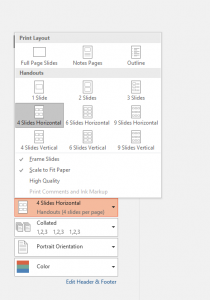
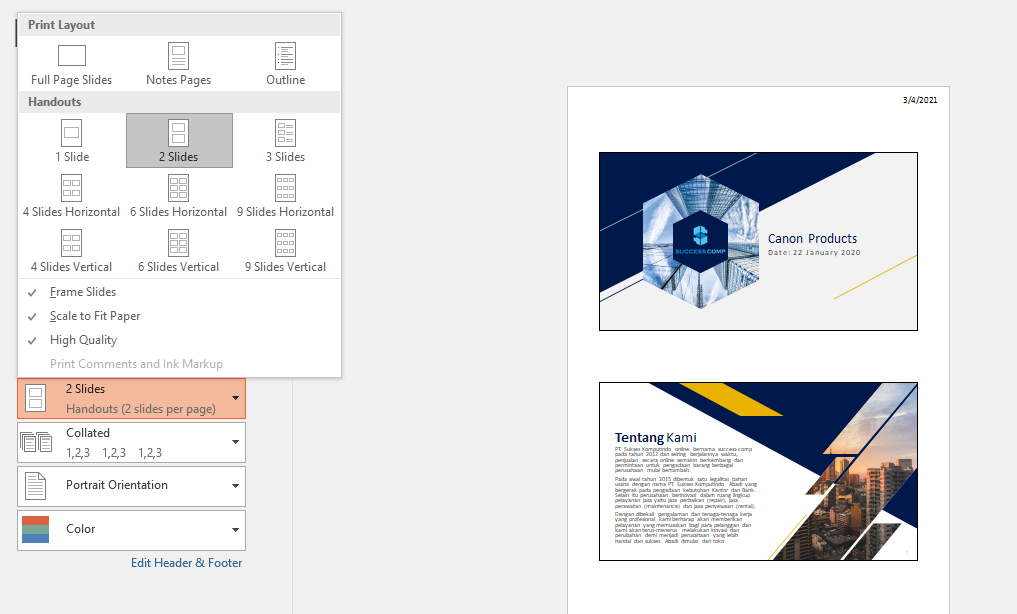






Leave a reply